Se você precisa manipular imagens usando a linha de comando, conheça e veja como instalar o editor de imagens Pictools no Linux via Snap.
pictool é um programa de linha de comando para manipular e alterar imagens, um editor de imagens para o terminal.
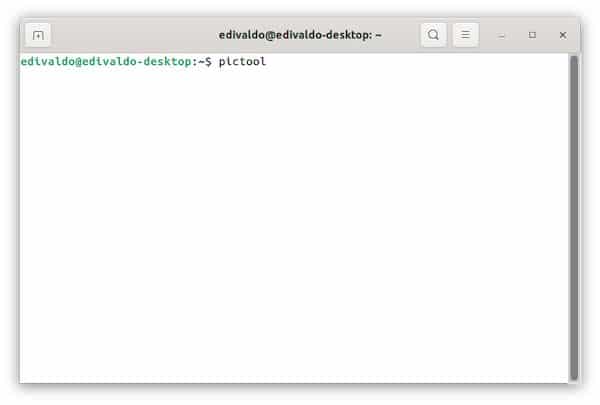
Esse aplicativo também é muito útil para manipulação de metadados de imagem, pois é uma coleção aleatória de coisas úteis que você pode fazer com imagens.
Você pode encontrar a documentação (incluindo instruções de instalação) em pictool.readthedocs.io
Como instalar o editor de imagens Pictools no Linux via Snap em distros que suportam a tecnologia
Para instalar o editor de imagens Pictools no Linux via Snap você precisa ter o suporte a essa tecnologia instalado em seu sistema. Se não tiver, use o tutorial abaixo para instalar:
Como instalar o suporte a pacotes Snap no Linux
Depois, você pode instalar o editor de imagens Pictools no Linux via Snap, fazendo o seguinte:
Passo 1. Abra um terminal;
Passo 2. Instale a versão estável do programa, usando esse comando:
sudo snap install pictoolPasso 3. Instale a versão edge do programa, usando esse comando:
sudo snap install pictool --edgePasso 4. Mais tarde, se você precisar atualizar o programa, use:
sudo snap refresh pictoolPronto! Agora, você pode iniciar o programa no menu Aplicativos/Dash/Atividades ou qualquer outro lançador de aplicativos da sua distro, ou digite pictool ou em um terminal, seguido da tecla TAB.
Use pictool -h e você terá a seguinte saída:
uso: pictool [-h]
{md-tag-list, image-region-add, image-region-remove, gps-set, gps-get, location-set, face- normalize, gps-get-from-query} …
Trabalho com imagens e metadados de imagens
argumentos opcionais:
-h, –help mostra esta mensagem de ajuda e sai
ajuda do subcomando:
{md-tag-list, image-region-add, image-region-remove, gps-set, gps-get, location-set, face-normalize, gps-get-from-query}
md-tag-list Lista todas as tags de metadados para a (s) imagem (ns) fornecida (s)
image-region-add Adiciona uma região de metadados de imagem às imagens fornecidas
image-region-remove
Remover região de metadados de imagem
gps-set Modifica os dados GPS para a (s) imagem (ns) fornecida (s). Isso não define os dados de GPS se a (s) imagem (ns) já contiver (m) dados de GPS.
gps-get Mostrar localização GPS
conjunto de localização Definir informações de localização com base nos dados GPS disponíveis para a (s) imagem (ns) fornecida (s). Isso define tags como Iptc.Application2.CountryCode
face-normalize Normaliza rostos de imagens e armazena os resultados em novas imagens
gps-get-from-query Obtenha as coordenadas GPS de uma determinada consulta (endereço). Este comando * não * usa nenhuma (s) imagem (ns). É apenas um auxiliar. Ele usa o serviço nominatim do openstreetmap
Como desinstalar
Para desinstalar o editor de imagens Pictools no Linux via Snap, faça o seguinte:
Passo 1. Abra um terminal;
Passo 2. Depois, se for necessário, desinstale o programa, usando o comando abaixo;
sudo snap remove pictool